如何将mp4视频压缩?3种方法有效避免画质损失
如何将mp4视频压缩?在当今数字化时代,视频已经成为人们获取信息、娱乐和沟通的重要载体。然而,随着视频内容的不断增加,文件体积也日益庞大,导致存储和传输的困难。因此,将MP4视频压缩成为了许多人关注的焦点。本文将介绍三种有效的视频压缩方法,这些方法在减小文件大小的同时,能够有效避免画质损失,使小伙伴们能够轻松管理和分享视频内容。

方法一:使用视频压缩软件
专业视频压缩软件通常提供丰富的设置选项,允许用户根据需求自定义压缩参数,从而在保持画质的同时实现显著的压缩效果。
迅捷压缩是一款支持多种文件压缩的软件。使用迅捷压缩进行视频压缩的优势显著,支持MP4等多种常见视频格式,且内置多种压缩模式,可在保持画质的同时大幅度缩小视频体积;还支持批量处理,提高工作效率。
操作步骤:
1.打开软件找到【视频压缩】功能,点击进入后,通过【添加文件】按钮上传想要压缩的视频文件。
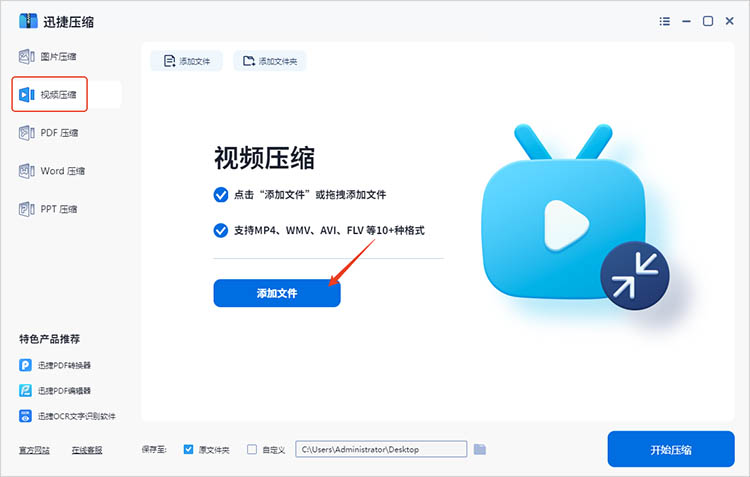
2.文件上传完后,可以对压缩设置进行调整,例如压缩、输出格式等,根据需求进行调整即可。
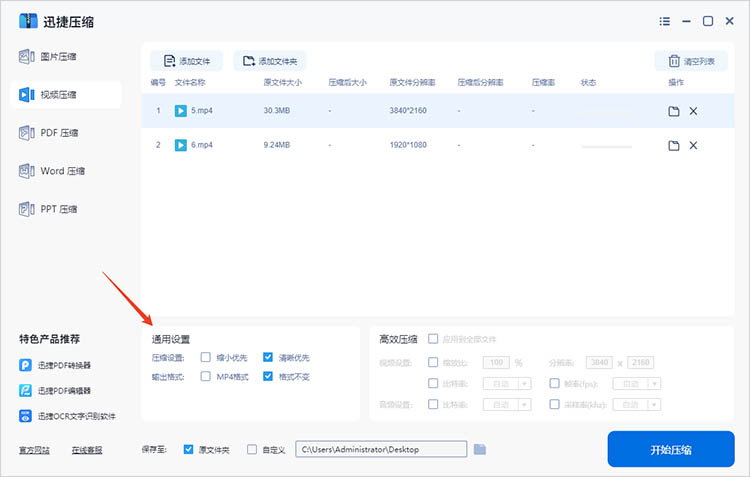
3.确定好文件的保存位置后,点击【开始压缩】,压缩后的文件会被直接保存到指定位置上,方便后续操作。
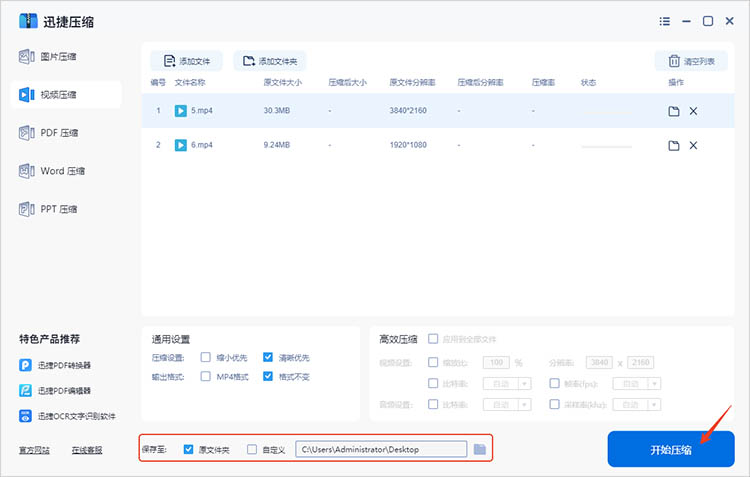
方法二:使用在线视频压缩工具
在线视频压缩工具无需下载安装,只需上传视频即可进行压缩,非常适合临时需求或不想占用电脑存储空间的用户。
迅捷PDF转换器在线网站是一个功能全面的在线平台。使用其进行视频压缩的优势在于网站采用了高效算法,确保压缩速度快且质量高,能在一定程度上避免画质损失。
操作步骤:
1.进入在线网站后,在功能导航栏中找到【视频压缩】功能,点击进入。
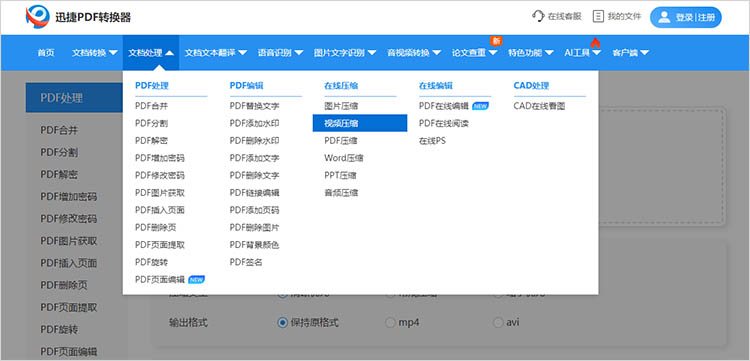
2.在功能页面中点击【选择文件】按钮,在弹出的窗口中找到想要压缩的MP4文件,点击【确定】完成上传。
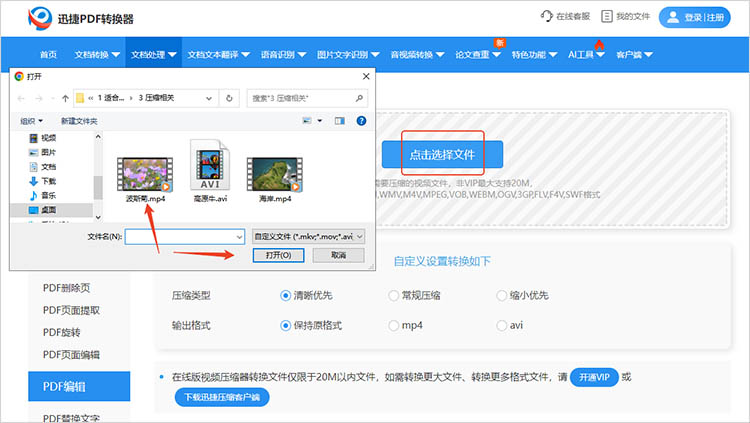
3.对转换参数进行简单调整,点击【开始压缩】,等待网站完成压缩即可。
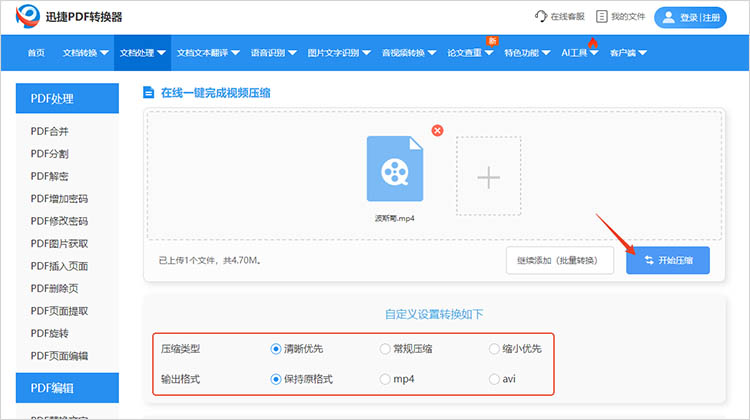
方法三:使用视频编辑软件
许多视频编辑软件都内置了视频压缩功能,这些软件不仅提供了丰富的编辑选项,还能在导出时实现高效的压缩。
迅捷视频剪辑软件是一款功能强大的视频编辑工具,支持视频剪辑、屏幕录像、视频压缩等多种功能。允许用户自定义压缩程度和画质受损程度,甚至可以手动输入想要的视频大小。
操作步骤:
1.打开软件后找到【视频压缩】功能,通过【添加文件】按钮上传待压缩的视频文件。
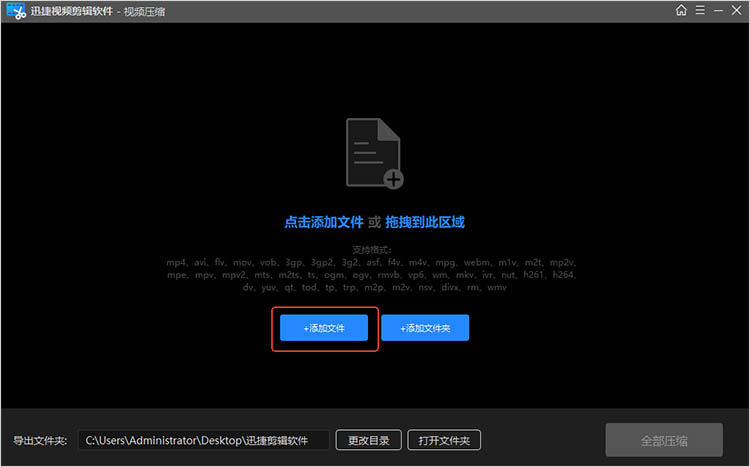
2.点击【压缩设置】,设置文件压缩的体积大小。
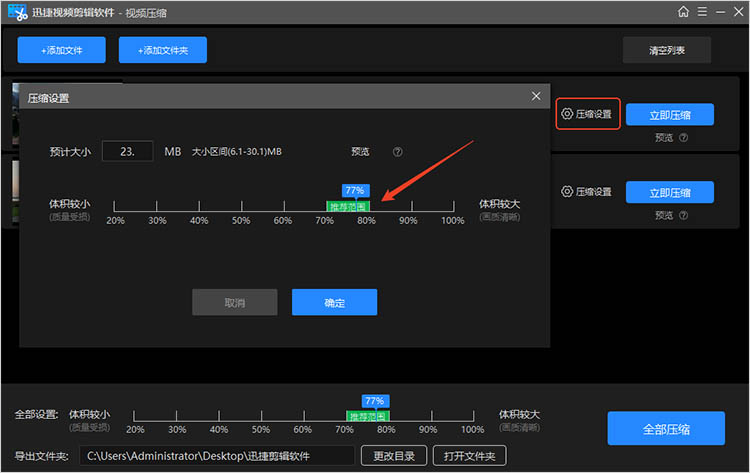
3.设置完成后点击【全部压缩】,软件将一键完成压缩。
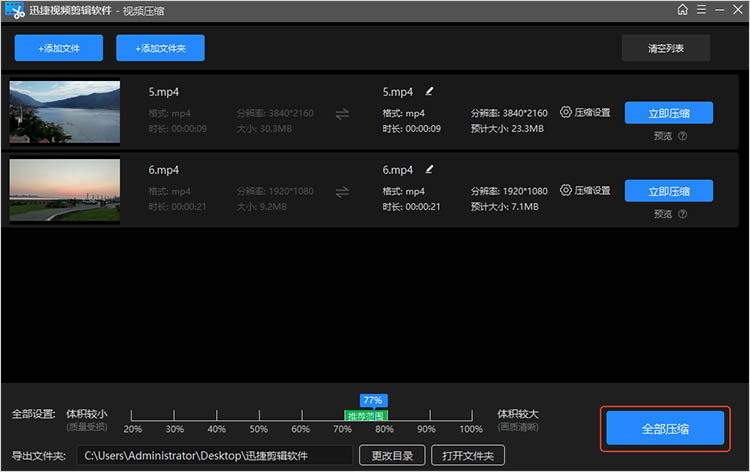
上述三种方法各有优势,都能帮助我们解决有关“如何将mp4视频压缩”的难题,同时尽可能减少画质损失。希望本文的介绍能帮助大家轻松解决视频压缩问题,更好地管理和分享自己的视频内容。
相关文章
pdf文档太大怎么压缩?你需要知道这三种方法
pdf文档太大怎么压缩?PDF文档因其格式稳定、兼容性强等特点被广泛应用,但是大体积的PDF文件常常给文件传输、存储和分享带来不便。因此,掌握有效的PDF压缩方法变得尤为重要。本文将详细介绍三种实用的PDF压缩方法,帮助你轻松解决PDF文件过大的问题,实现文档的快速压缩。
pdf文件怎么压缩小?3个优化文件大小的方法
pdf文件怎么压缩小?在处理日常办公或学习时,我们经常会遇到PDF文件体积过大,不便传输或存储的问题。下面将为大家介绍三种简单的优化文件大小的方法,这些方法不仅能够帮助你迅速压缩PDF的体积,还能确保文件内容的完整性和清晰度不受影响,让我们一起来看看吧。
wps怎么压缩图片?三种简单高效的方法
wps怎么压缩图片?在信息技术高度发达的当今社会,图像作为一种重要的表达媒介广泛应用于各个领域。然而,随着高清图片和高分辨率照片的普及,这些图像占用的存储空间愈发庞大,导致文件传输速度慢、存储不足等问题。本文将介绍三种图片压缩的方法,帮助大家轻松解决图片占用空间过大的问题。
如何将视频压缩变小?四种方法帮助你节省空间
如何将视频压缩变小?在数字时代,视频已成为我们记录和分享生活的重要方式,但高清视频往往占据大量存储空间,给设备带来负担。想要保留珍贵瞬间,又不想牺牲太多存储空间?本文将分享四种视频压缩方法,帮助大家在保存视频质量的前提下,明显减小文件体积,从而节省存储空间,有需要的小伙伴们一起来看看吧。
pdf文件大小压缩怎么弄?三种实用的压缩方法详解
pdf文件大小压缩怎么弄?在现代信息技术快速发展的背景下,PDF文件广泛应用于各种场景,如文档传输、电子书籍、报表汇总等。然而,PDF文件由于包含高质量图像、复杂的排版或大量页面,往往导致文件大小庞大。在这样的情况下,文件的传输和存储变得不够有效率,容易造成网络延迟或存储空间不足的问题。本文将详细介绍三种实用的PDF压缩方法,帮助大家轻松解决PDF文件过大的问题。

 ”
” ”在浏览器中打开。
”在浏览器中打开。

